ホームページ作成の費用相場について
いくらくらいが適切なの?
日本最大級のホームページ制作会社検索サイト
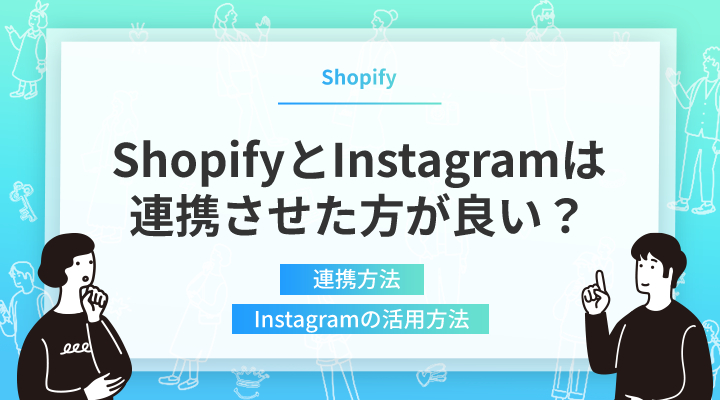
「ShopifyとInstagramって連携させた方が良いの?」
「連携させたいけど、方法がわからない」
ShopifyでEC運営を始めたばかりで、上記のような疑問を抱えている方もいらっしゃるのではないでしょうか?販売チャネルを増やすためにも、購入までの導線を短くするためにも、ShopifyとInstagramは連携させた方が良いです。本記事では、
などについて、解説します。記事後半では、ShopifyとInstagramを連携させる場合に役立つアプリを紹介していますので、ぜひ最後までご覧ください。
「販売チャネルを増やせる・購入までの導線が短くなる」という2つのメリットがあるため、ShopifyとInstagramは連携させることをおすすめしています
Instagramとショッピング機能
Instagramでは、Instagramへの投稿写真に商品情報をタグ付けし、ECサイトの商品ページにユーザーを誘導させることができます。
投稿を見て商品が欲しいと思ったユーザーは、投稿写真をクリックすることですぐに購入可能です。
Instagramの月間国内ユーザー数は3,300万人以上を誇る人気の高いSNSです。全世界で毎月10億人以上のアカウントがアクティブに動いているだけでなく、その後も伸び続けています。
Shopifyと連携させることで、大きな市場に対して簡単に販売チャネルを増やせる点が魅力です。商品の認知拡大に加え、新規顧客獲得にも繋がります。
手軽に販売チャネルを作れるだけでなく、すでにWebショップを運営している場合でも新たな販売チャネルを開拓可能です。
商品の投稿にShopifyで構築したサイトを連動させることで、コンバージョン率を上げることができます。商品を発見してから、購入までスムーズに行えるため、衝動買いを誘いやすいのです。
ユーザーがその商品を欲しいと思っても、連携がされていなければ、いったんGoogleなどで検索しなおしてショップを探す手間が生じてしまい、意欲が薄れてしまうかもしれません。そういった危険性を排除するためにも、連携は必要なことです。
連携のために必要なものを準備します。
Shopifyのプランに関しては、Instagramショッピングしかしないのであれば、最も安いライトプランを利用すると良いでしょう。
別途Webショップをはじめる場合やShopifyストアにもInstagramを表示することで販路を増やしたい場合などは、ベーシックプラン以上を選択します。
そして、連携するためには、Facebookカタログに商品データを取り込まなければなりません。
また、成人向け商品やアルコール、無形サービスをはじめとしたFacebookで禁止されている商品は取り扱いできません。
ショップ用のFacebookアカウントがない場合は作成する必要があります。その後、ショップ用のページを作成しましょう。Shopifyに商品登録を済ませることも忘れずに行いましょう。
そして、ショップ用のInstagramアカウントを準備します。Instagramショッピング機能を利用するためには審査が必要です。
審査項目は、プロフィール画像や自己紹介文・Webサイト・カテゴリなど多岐に渡ります。個人アカウントとは別にショップ用にアカウントも作成しましょう。
ここでは、ShopifyとInstagramを連携する手順を開津していきます。それぞれに設定しなければならない項目が多いため、1つずつ進めていくことが大切です。
【Shopifyのアカウント】作成手順
すでにInstagram・Facebookのアカウントが作成済みの場合は以下で完了
【Instagramのアカウント】作成手順※まだ持ってない場合
なお、この後ビジネスアカウントに変更する作業が必要となるため、STEP③で解説します。
以下の手順でShopifyとFacebookを連携させた場合、Facebookの審査が始まります。連携前の準備として、Shopifyに商品登録を済ませておきましょう。
ShopifyとFacebookのアカウント連携手順
Facebookの審査に通過後、Shopifyから通知が届きます。審査には最大48時間かかる点に注意しましょう。
Instagramの設定をビジネスアカウントへ変更する手順
Facebookへのリンクを求められるものの、今回はスキップしSTEP④を参照しましょう。
InstagramとFacebookを連携手順
Facebookページの商品情報は審査通過後Instagramに反映可能です。
審査にかかる時間は即時通過することもあれば、2日~1週間程度かかることもあるため、一定ではありません。
審査に通過した場合にInstagramの投稿商品にタグ付けが可能になります。※操作はスマホで行いましょう。
Facebookページの商品情報をInstagramに反映させる設定手順
Instagramのタグ付け手順
Shopifyで構築したECサイトで、Instagramの投稿を表示させユーザーに知らせることも可能です。
表示方法はテーマの標準機能の利用・アプリをインストールして行う方法2つです。
テーマの標準機能を利用した連携方法
Instagramのフィード表示の機能がないテーマを利用している場合、無料アプリ「Instafeed ‑ Instagram Feed」を利用しましょう。
Instagramのショッピング機能は、3つのポイントを意識することが大切です。画像の大きさや統一性など、ユーザビリティを優先したアカウント運用を意識しましょう。
プロフィールホーム画面で一覧として見たときは正方形で表示されます。そのため、投稿画像はすべて正方形で統一しましょう。一覧で見たときに画像のどこかが切れてしまう可能性を防止したうえで、商品の魅力をアピールできます。
世界観を統一し、プロフィールに飛んだユーザーに向けて「整ったブランド観」を見せられます。アカウントに統一性がなく、上手くブランディングができていなければユーザーにブランドの良さをアピールできません。
統一することで、フォロー率アップ、購買率アップが期待できます。世界観の統一には、アカウントのテーマやジャンルを絞ると良いでしょう。
写真の加工方法や色合い、構図を揃えることでブランディングに繋がります。
Instagramには24時間限定投稿の、ストーリーズという機能があります。本投稿するほどではない出来事を気軽にアップする・告知に利用するといった様々な活用方法が可能です。
インフルエンサーに依頼して、インスタライブで商品を紹介してもらいストーリーズでもその様子を紹介するといったPRもできます。露出・知名度をあげるために、色々な方法でアピールしましょう。
Instagramと連携する場合、利用できる関連アプリを詳しくみていきます。
ただし、アプリのインストールは無料であるものの、どのアプリも現段階では日本語対応していない点と使用する機能によっては有料となる点に注意しましょう。
Instagramのフィード表示の機能がないテーマを利用するときに無料で活用できるアプリです。
Instafeed-Instagram Feedの利用方法
Instagramのフィードがストア上に表示されます。「管理画面 」>「 オンラインストア 」>「プレビュー」で確認できます。
有料プランでは、Shopifyストアに「Instagramのいいね数の表示」や「商品のタグ付け」を表示させることも可能です。必要に応じて利用しましょう。
Shopifyストアに「Instagramショップ」や「Instagramフィード」「フォトギャラリー」「ルックブック」をスライダー表示できます。Instagramと連携したShopifyストアをより魅力的に表示したい人におすすめのアプリです。
無料プランだけでなく、充実した有料プランも準備されています。
有料プランでは、ユーザーのコンバージョン率や直接購入、ポップアップエンゲージメントなどの分析も可能になります。
InstagramのストーリーズやハイライトをShopifyストアに表示したい際に役立つアプリです。
無料プランと5.99ドルの有料プラン、2種類があります。
Instagramに投稿された画像や動画をストアに表示できる可能になるアプリです。Instagramに投稿すると、Shopifyストアでも自動更新される点が魅力です。
また、画像とストアの商品をリンクでつなげることもできます。無料プランでは1つの商品に1つのタグ付けが可能であるものの、制限無しでタグ付けしたい場合は、有料プランを活用しましょう。
について詳しく解説してきました。マーケティングツールとしてもInstagramは活用できるため、商品の認知度向上や集客導線の拡大につながります。
ShopifyとInstagramを連携した場合、Instagramのタグからスムーズに商品を売買できる点は顧客と事業者どちらにも魅力があります。ShopifyとInstagramを連携させ、上手くサイト運営に活かしていきましょう。